
- Autor John Day [email protected].
- Public 2024-01-30 11:28.
- Ostatnio zmodyfikowany 2025-01-23 15:02.


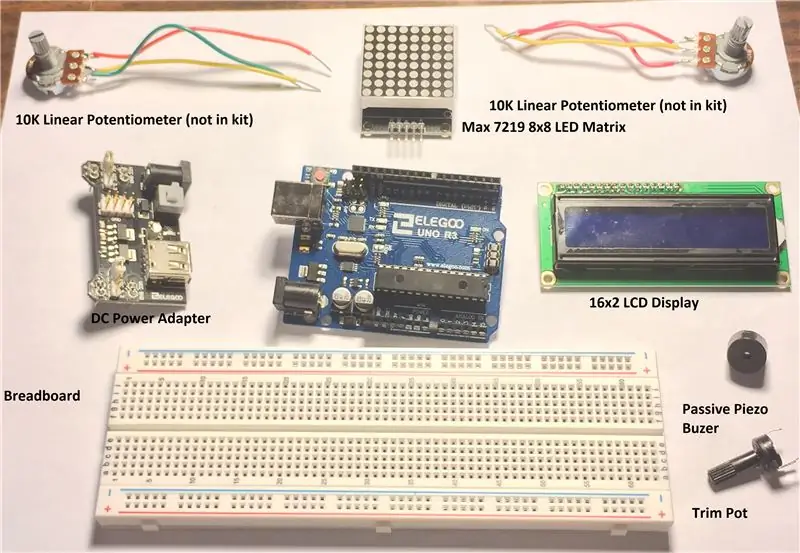
Będziemy budować grę zręcznościową w stylu PONG, która wykorzystuje części z zestawu „Najbardziej kompletny zestaw startowy UNO R3 Project” firmy Elegoo Inc.
Pełne ujawnienie - większość części dostarczonych do tej instrukcji została dostarczona autorowi przez Elegoo Inc.
Chciałem zbudować projekt z wykorzystaniem modułu LED Matrix. Podstawowy wyświetlacz LED 8x8 wymaga zastosowania dodatkowych rejestrów przesuwnych, aby móc adresować poszczególne diody w matrycy. Zamiast tego w tym projekcie zastosowano moduł LED MAX7219 8x8. To bardzo łatwy w użyciu moduł.
Sugerowałbym, że ze względu na dużą liczbę połączeń okablowania w tym projekcie, byłoby to uważane za poziom średniozaawansowany.
Zacznijmy!
Kieszonkowe dzieci
Używane części zestawu startowego Elegoo (https://rebrand.ly/dvjb3w8)
- Mikrokontroler UNO R3
- Moduł LED MAX7219 8x8
- Moduł wyświetlacza LCD 16x2
- Potencjometr przycinania 10K i pokrętło
- Druty Dupontowe
- Rezystor 220R
- Pasywny brzęczyk piezoelektryczny
- Moduł zasilania
- Adapter 9V 1A - potrzebny, ponieważ UNO nie może dostarczyć wystarczającego prądu dla modułu LED 8x8
- Deska do krojenia chleba
Potrzebne dodatkowe części
Potencjometr liniowy 2 x 10K - niedrogi i szeroko dostępny w serwisach eBay, AliExpress, Banggood itp.
Krok 1: Okablowanie obwodu
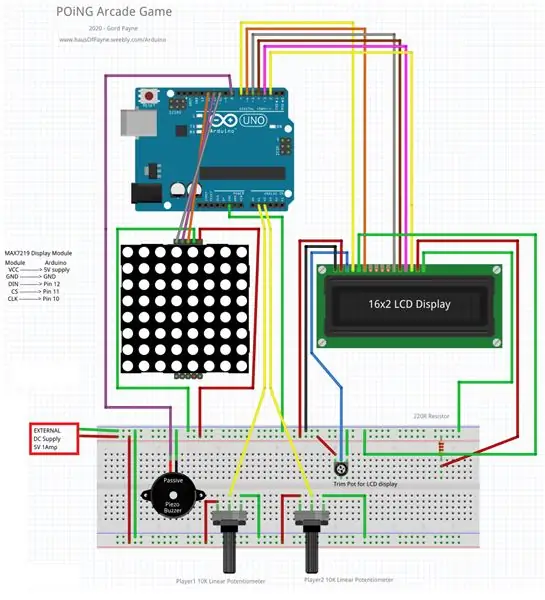
Podłącz obwód zgodnie ze schematem elektrycznym. Nie spiesz się. Oba wyświetlacze wymagają DUŻO połączeń.
Zauważ na zdjęciu obwodu, że moduł zasilania jest podłączony do lewej strony płytki stykowej, a zasilacz 9V 1A DC jest podłączony do modułu zasilania, dzięki czemu do matrycy LED jest dostarczany wystarczający prąd. Nie ma połączenia między pinem 5 V na UNO a płytką stykową. ALE pin GND na UNO jest podłączony do GND na płytce stykowej.
Sprawdź swoją pracę dwukrotnie i trzykrotnie.
Krok 2: Kod Arduino
Ta instrukcja zakłada, że wiesz już, jak programować w Arduino.
Pobierz załączony szkic Arduino. Upewnij się, że dodałeś bibliotekę LedControl do swoich bibliotek Arduino. Użyłem wersji Eberharda Fahle. Po prostu wyszukaj MAX7219 w przeglądarce Zarządzaj bibliotekami, a znajdziesz go i zainstalujesz.
Upewnij się, że plik pitches.h znajduje się w folderze szkicu. Służy do odtwarzania dźwięków w grze.
Trochę o wyczuciu czasu
Ponieważ polecenie delay() całkowicie wstrzymuje wykonywanie szkicu po jego uruchomieniu, zamiast tego szukamy upływu czasu, gdy chcemy wykonać części szkicu związane z animacją. Szukamy określonej ilości czasu, zanim wykonamy części szkicu, takie jak aktualizacja położenia kulki na wyświetlaczu.
Co ważniejsze, polecenie delay() jest tak naprawdę wykonywane tylko w metodzie loop(). Zwykle nie wykonuje się zgodnie z oczekiwaniami w innych metodach. Tak więc wszystkie czasy związane z animacją są wykonywane w metodzie loop().
Przykład:
Definiujemy kilka zmiennych typu „long” i kilka wartości logicznych, a następnie ustawiamy je na końcu setup().
bThresh = 80; // czas w milisekundach między aktualizacjami piłki
ballTime = millis();// ustaw na aktualny czas systemowy
bon = fałsz; // czy dioda kuli jest włączona, czy wyłączona?
ballReturn = fałsz; // czy zwracamy piłkę po uderzeniu wiosłem?
W loop() do rysowania piłki mamy:
if ((millis() - ballTime > bThresh) && bon == false) {// jeśli piłka jest WYŁĄCZONA i minęło wystarczająco dużo czasu ballOn();// włącz diodę LED piłki
bon = prawda; // piłka jest teraz WŁĄCZONA
BallTime = mili(); // zresetuj ballTime do aktualnego czasu
}
if ((millis() - ballTime > bThresh) && bon == true) { // jeśli piłka jest WŁĄCZONA i minęło wystarczająco dużo czasu
ballOff(); // wyłącz kulkę LED
bon = fałsz; // piłka jest teraz WYŁĄCZONA
BallTime = mili(); zresetuj ballTIME do aktualnego czasu
}
Istnieje wiele sposobów na zrobienie tej gry. To tylko moje preferencje.
Szkic jest w pełni udokumentowany, więc zapraszam do zapoznania się z kodem, aby zobaczyć jak to działa.
Sprawdź, skompiluj i prześlij swój kod.
Ciesz się grą!
Krok 3: Wniosek


Moje podziękowania kieruję do Elegoo Inc za dostarczenie zestawu startowego użytego w tym projekcie. Jest to zestaw z dużą różnorodnością części i modułów, który wprowadzi Cię w świat Arduino Maker.
Zalecana:
Adapter głośności głośnika Arcade: 3 kroki

Adapter głośności głośnika Arcade: Jest to krótka instrukcja, jak dostosować otwór montażowy przycisku Arcade, aby pomieścić regulację głośności dla głośnika Arcade. Jeśli budujesz maszynę Bartop Arcade, tak jak ja, nie będziesz potrzebować niczego więcej niż sposób na zdobycie jednego z
Joystick DIY Arcade: 3 kroki

DIY Arcade Joystick: To jest arkadowy joystick, który zrobiłem. Sam joystick arkadowy jest tworzony od podstaw za pomocą mikroprzełączników rolkowych, bez gotowego modułu joysticka arkadowego używanego wcześniej. Wpadłem na ten pomysł od kogoś na targach Maker Faire w Singapurze 2016, gdzie pamiętałem s
Niestandardowa szafka Bartop Arcade: 32 kroki (ze zdjęciami)

Niestandardowa szafka bartop Arcade: Witam i dziękuję za sprawdzenie mojego pierwszego Instruktażowego, jak zbudować niestandardowy bartop arcade! Gry zręcznościowe naprawdę zaczęły powracać, gdy się starzejemy i chcemy cieszyć się nostalgiczną grą retro. To świetna okazja
Remake Battle City na GameGo z Makecode Arcade: 4 kroki (ze zdjęciami)

Battle City Remake na GameGo With Makecode Arcade: GameGo to zgodna z Microsoft Makecode przenośna konsola do gier w stylu retro, opracowana przez TinkerGen STEM Education. Opiera się na chipie STM32F401RET6 ARM Cortex M4 i jest przeznaczony dla nauczycieli STEM lub po prostu osób, które lubią bawić się przy tworzeniu gier wideo w stylu retro
Arcade: 3 kroki (ze zdjęciami)

Arcade: 20 lat temu grałem w Run and Gun @ the Arcade, a teraz postanowiłem zbudować własną grę Arcade. projekt
